Kontroluj limit dostępu do twoich mediów WordPress za pomocą WP Media Folder
Ogranicz dostęp do swoich mediów WordPress za pomocą WP Media Folder kontroli dostępu. WP Media Folder ma opcję ograniczenia wyświetlania i zarządzania mediami tylko do własnych mediów użytkownika lub tylko do ról użytkowników (udostępnij dostęp do wszystkich mediów należących do roli użytkownika). Wróć do głównej strony wtyczki po więcej szczegółów na temat dodatkowych funkcji.
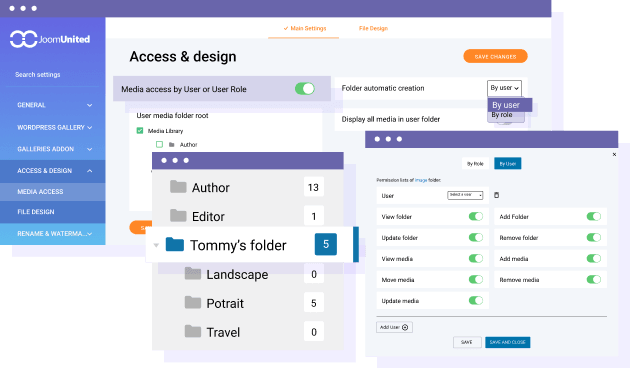
Ogranicz dostęp do multimediów według użytkownika WordPress
Jeśli chcesz ograniczyć użytkownikom możliwość przeglądania tylko ich własnych mediów, funkcja dostępu opartego na użytkownikach WP Media Folderjest idealna. Jako administrator WordPress, możesz ustawić folder główny, w którym będą przechowywane media każdego użytkownika. Dedykowany folder zostanie automatycznie utworzony dla każdego użytkownika, z etykietą jego nazwy użytkownika, zapewniając prywatność i łatwe zarządzanie mediami.
Ogranicz dostęp do mediów według roli użytkownika
To jest idealne rozwiązanie umożliwiające wielu użytkownikom z tą samą rolą dostęp do udostępnionych plików multimedialnych. Na przykład, jeśli chcesz, aby autorzy lub redaktorzy współpracowali przy mediach, oto jak to zrobić. Możesz ręcznie ustawić główny folder dla każdej roli lub pozwolić systemowi utworzyć go automatycznie.
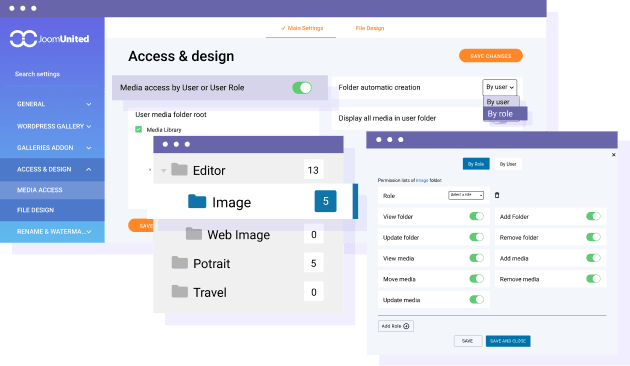
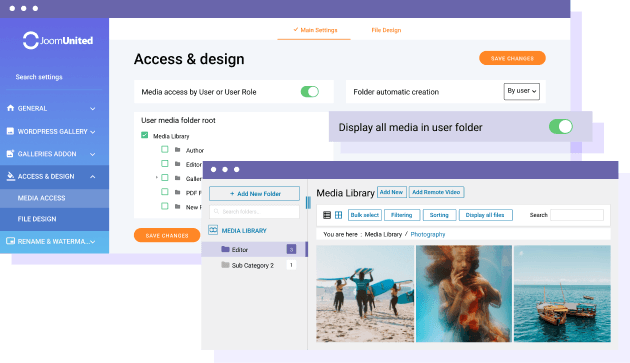
Wyświetlaj tylko osobiste multimedia użytkownika
Domyślnie użytkownicy WordPress o tej samej roli mogą uzyskać dostęp do swoich plików (jeśli jest to dozwolone). Aby zapewnić użytkownikom większą prywatność, dodaliśmy prostą opcję filtrowania biblioteki multimediów, aby użytkownicy mogli wyświetlać tylko swoje media. To tylko jednoklikalny przełącznik!
Zezwalaj na usuwanie folderów i ich zawartości
Czy potrzebujesz szybko wyczyścić swoją bibliotekę multimediów? Dzięki WP Media Foldermożesz usunąć całe foldery, w tym podfoldery i wszystkie media w środku, za pomocą zaledwie kilku kliknięć. To szybki i łatwy sposób na utrzymanie porządku w bibliotece.
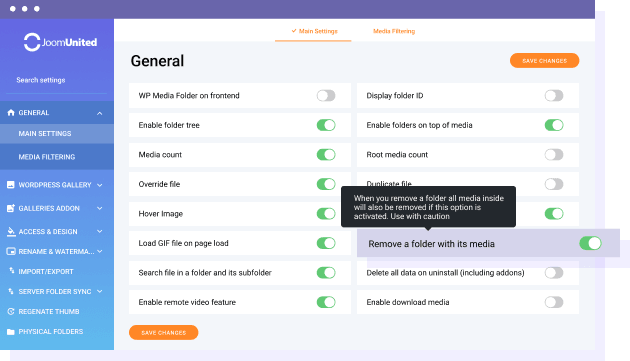
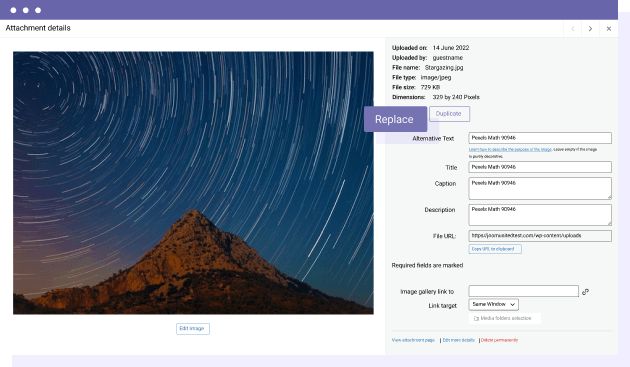
Zezwalaj użytkownikom na zastępowanie istniejących mediów
WP Media Folder jest łatwy w użyciu, i pozwala zastąpić jeden plik multimedialny innym. Ta funkcja upraszcza aktualizację mediów na twojej stronie bez otwierania poszczególnych stron lub postów. Dodatkowo odświeża i aktualizuje wszystkie miniatury obrazów automatycznie!
Pełny dostęp do mediów dla administratorów
Jako administrator WordPress, będziesz mieć pełny dostęp do wszystkich folderów i mediów, w tym przechowywanych w chmurze. Możesz także wybrać wyświetlanie tylko twoich mediów, jeśli jest to potrzebne.
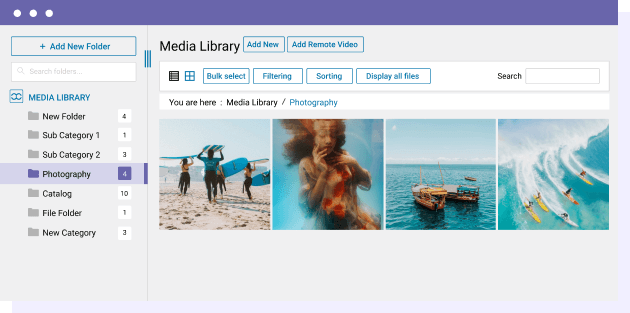
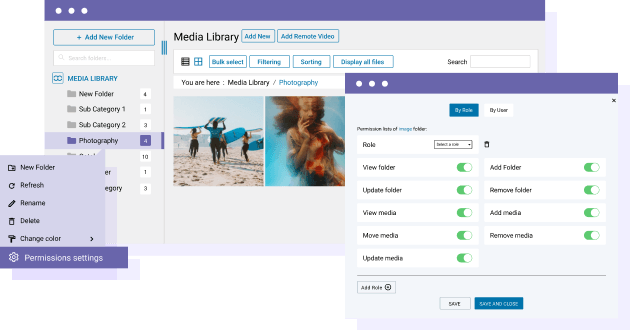
Ustaw ograniczenia dostępu dla każdego folderu medialnego
Dzięki WP Media Folder, możesz kontrolować, kto ma dostęp do każdego folderu w twojej bibliotece mediów WordPress. Przypisz określone uprawnienia na podstawie użytkownika lub roli użytkownika, umożliwiając im przeglądanie, dodawanie, aktualizowanie lub usuwanie folderów i plików multimedialnych. To łatwy sposób na zarządzanie dostępem do mediów i zapewnienie właściwej organizacji w całym zespole.
Integracja dostępu do folderów chmury
Dostęp do multimediów w folderach chmurowych działa tak samo jak dostęp do dowolnego innego folderu multimediów. Możesz zdecydować, kto może wyświetlać lub edytować pliki przechowywane na platformach takich jak Google Drive, OneDrive, OneDrive dla biznesu i Dropbox. Niezależnie od tego, czy chcesz zezwolić, czy ograniczyć działania takie jak przeglądanie, dodawanie lub aktualizowanie, będziesz mieć pełną kontrolę nad swoimi mediami przechowywanymi w chmurze.
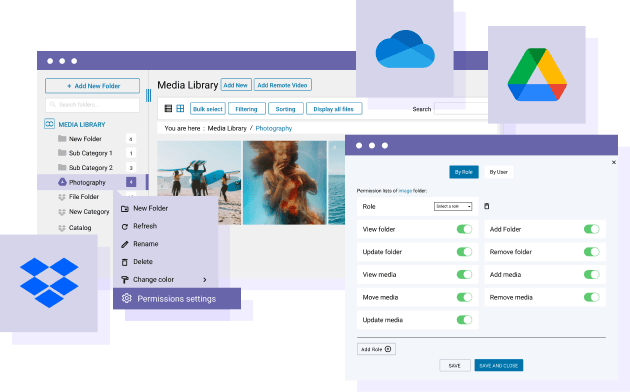
Jak ograniczyć dostęp według roli użytkownika w WordPress w filmie
Dołącz do naszych ponad 60 000 członków & otrzymuj wsparcie oraz aktualizacje nowych wersji
Rok
- WIELODOMENOWOŚĆ / WIELOSTRONNOŚĆ
- 1 ROK AKTUALIZACJI
- 1 ROK POMOCY
- BRAK OPŁAT ODŚWIEŻAJĄCYCH
- BRAK DATY OGÓLNEJ
- Osadź PDF
- DODATEK GALLERY
- DODATEK CHMURY
- PORÓWNAJ WSZYSTKIE FUNKCJE
Bezpośredni link do pojedynczego pliku
- WIELODOMENOWOŚĆ / WIELOSTRONNOŚĆ
- 1 ROK AKTUALIZACJI
- 1 ROK POMOCY
- BRAK OPŁAT ODŚWIEŻAJĄCYCH
- BRAK DATY OGÓLNEJ
- Osadź PDF
- DODATEK GALLERY
- Globalna Optymalizacja WordPress
- DODATEK CHMUROWY:
-









- PORÓWNAJ WSZYSTKIE FUNKCJE
WORDPRESS BUNDLE
Bundle daje dostęp do wszystkich wtyczek WordPress i może być używany na nieograniczonej liczbie stron. Dodatkowo będziesz mieć pełny dostęp do wsparcia technicznego i aktualizacji każdej wtyczki przez cały rok.
Czas to teraz! Zwiększ swoją wydajność i zyskaj przewagę konkurencyjną. Wypróbuj Bundle.
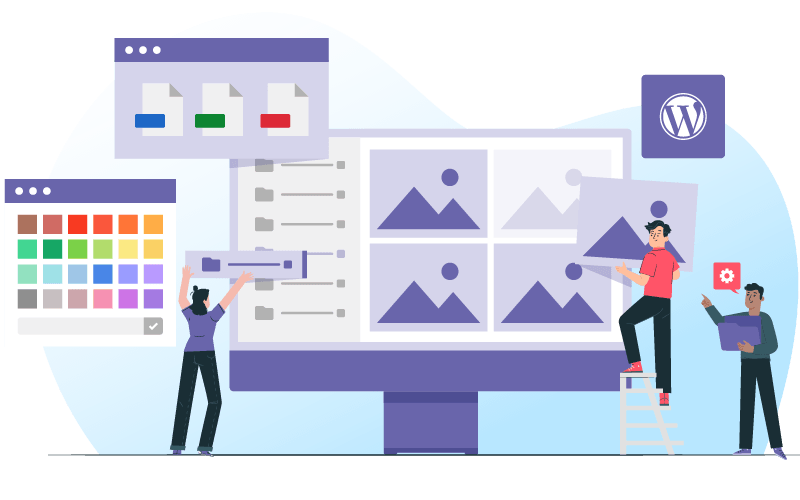
Porównanie funkcji wtyczki i dodatków
Najnowsze referencje & oceny

Wielojęzyczny
GoldatlasWarszawa,Polska,19 lipca 2025

Lepsze doświadczenie WordPress
SaraBruges,Belgia,07 maj 2025

Bardzo kompletne!
ChristinaBordeaux,Francja,01 lipiec 2025

Pomoc dla klientów
WalodokWarszawa,Polska,11 czerwca 2025
FAQ: Kontroluj dostęp do swoich mediów WordPress za pomocą WP Media Folder
Za pomocą WP Media Foldermożesz ograniczyć dostęp do mediów dla poszczególnych użytkowników lub ról użytkowników. Możesz skonfigurować foldery, w których użytkownicy będą mogli zobaczyć tylko swoje własne media lub ograniczyć dostęp według ról, takich jak autor, edytor itp., umożliwiając udostępnianie między użytkownikami o tej samej roli.
Tak! Jako administrator możesz wyznaczyć folder główny, a WP Media Folder automatycznie wygeneruje foldery dla każdego użytkownika na podstawie jego nazwy użytkownika. Każdy użytkownik będzie miał swój własny folder, zapewniając prywatne zarządzanie mediami.
Tak, administratorzy WordPress mają pełny dostęp do wszystkich folderów i multimediów w bibliotece, w tym plików przechowywanych w chmurze. Administratorzy mają również opcję wyświetlania tylko własnych multimediów, jeśli jest to pożądane.
Absolutnie! Możesz ustawić folder główny według ról użytkowników, takich jak dla autorów lub redaktorów. To pozwala użytkownikom z tą samą rolą na dostęp i zarządzanie wspólnymi mediami w tym samym folderze.
Możesz ograniczyć działania, takie jak przeglądanie, dodawanie, aktualizowanie, usuwanie lub przenoszenie mediów dla każdego folderu multimediów. Ten poziom kontroli zapewnia, że użytkownicy mają dostęp tylko do mediów, którymi są upoważnieni do zarządzania.